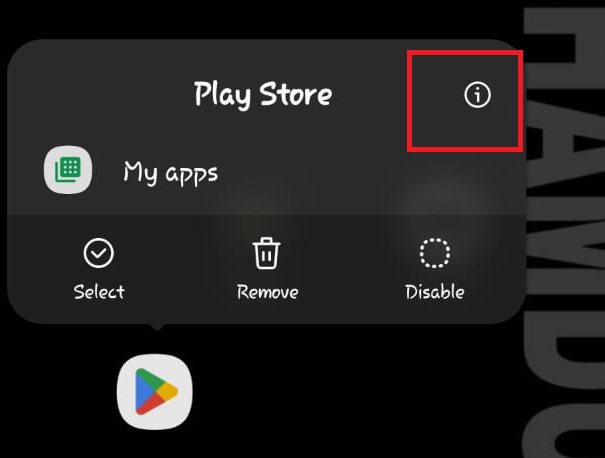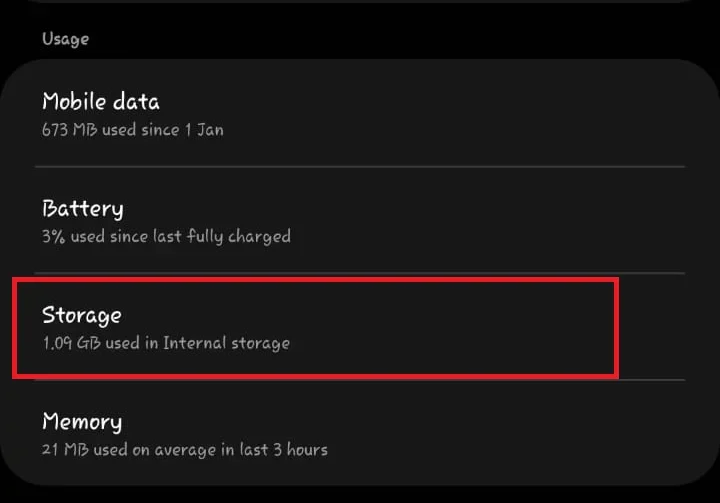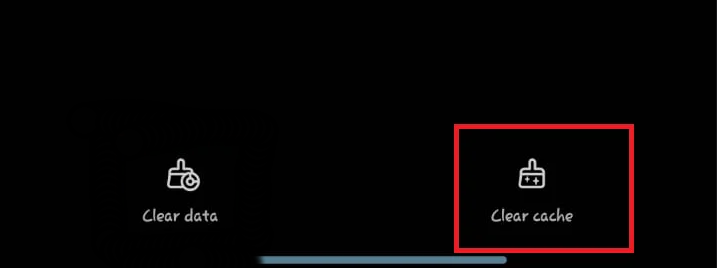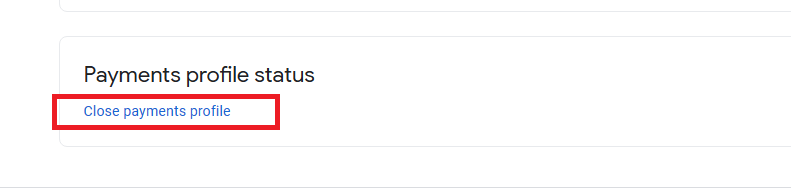Как исправить ошибку OR_PMCR_32 в Google Pay?
При использовании Google Pay вы можете увидеть следующее сообщение об ошибке: «Ваша транзакция не может быть завершена. Узнать больше. (OR_PMCR_32)». Это ограничивает использование Google Pay для покупок. Обычно это происходит из-за проблем с текущим способом оплаты или профилем, настройками Интернета или изменениями настроек страны в Play Store.
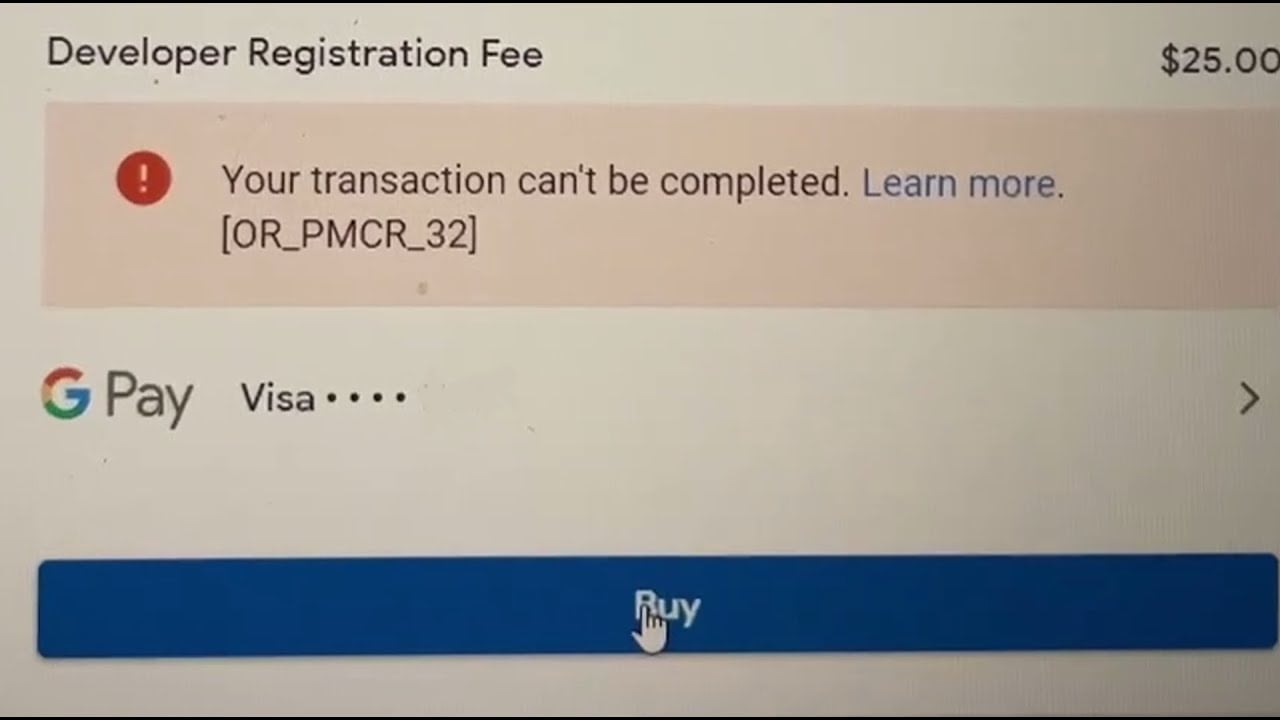
Программы для Windows, мобильные приложения, игры - ВСЁ БЕСПЛАТНО, в нашем закрытом телеграмм канале - Подписывайтесь:)
В этой статье мы обсудим методы решения этой проблемы.
Быстрые исправления:
- Переключитесь на другой Интернет. Вы можете переключить свой Интернет на мобильные данные или другую сеть Wi-Fi, чтобы проверить, является ли это источником вашей проблемы.
- Используйте веб-браузер. Существует вероятность того, что приложение Google Pay имеет ошибки или работает неправильно, что приводит к проблеме. Поэтому мы предлагаем совершать платежи через веб-браузер. Вы можете использовать Microsoft Edge, Google Chrome или любой другой браузер для осуществления платежей с помощью Google Pay.
- Попробуйте другой способ оплаты. Возможно, возникла проблема с текущим способом оплаты, например, просроченный или исчерпанный источник средств, который может стать причиной проблемы. Попробуйте добавить другой способ оплаты через свой Google Pay счет.
1. Очистите кеш Google Play Store.
Проблема может возникнуть из-за временных сбоев и кэширования данных в Play Store. Эту проблему можно решить, очистив кеш Google Play Store, где управляются способы оплаты.
- Нажмите и удерживайте значок Google Play Store, затем выберите опцию «Информация о приложении».

- Отправляйтесь в хранилище.

- Нажмите «Очистить кэш».

- Сделайте еще одну попытку
2. Удалить платежный профиль
Возможно, вы не сможете совершать покупки, поскольку Google заблокировал ваш текущий платежный профиль или возникли проблемы с ним. В таких случаях вы можете удалить текущий платежный профиль и создать новый.
- Посетите Google Pay настройки.
- Прокрутите вниз до раздела «Статус платежного профиля» и нажмите «Закрыть платежный профиль».

- Следуйте инструкциям и повторно добавьте свою карту, чтобы создать новый профиль.
Если ни одно из решений не помогло, обратитесь в службу поддержки и опишите им свою проблему. Возможно, они смогут предложить решение вашей проблемы.
Чтобы связаться со службой поддержки, нажмите здесь.
Программы для Windows, мобильные приложения, игры - ВСЁ БЕСПЛАТНО, в нашем закрытом телеграмм канале - Подписывайтесь:)